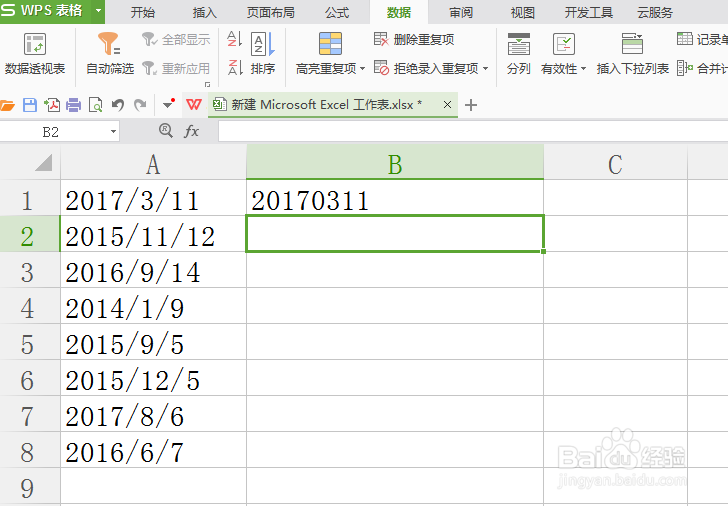我们在Excel的使用过程中,经常会出现大量日期数据,有些日期釉涑杵抑表现为文本格式不能参与计算,而有些日期的格式因不够直观而需要修改,这些日期数据常常是大量出现,直接设置单元格格式有时会达不到理想的效果,这就需要通过其他方法进行处理,这里主要讲一下函数和数据分列功能。
“XXXXXXXX”型
1、 这一类型的日期使用单元格格式修改就会出现图中的“#############”,最有效的是使用【数据-分列】。
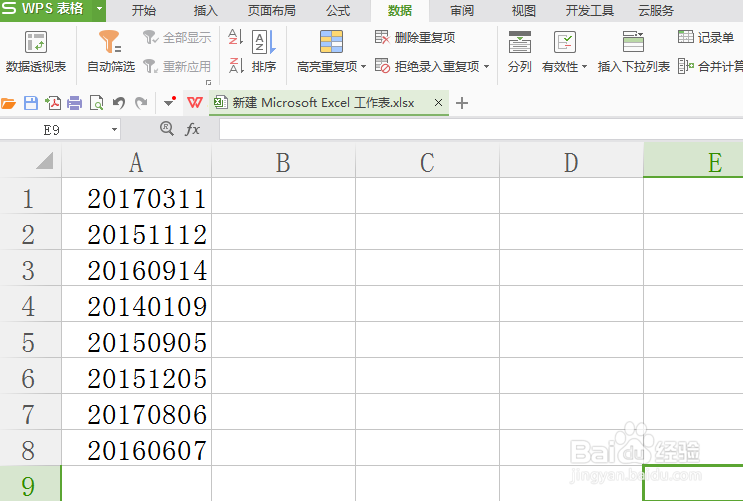
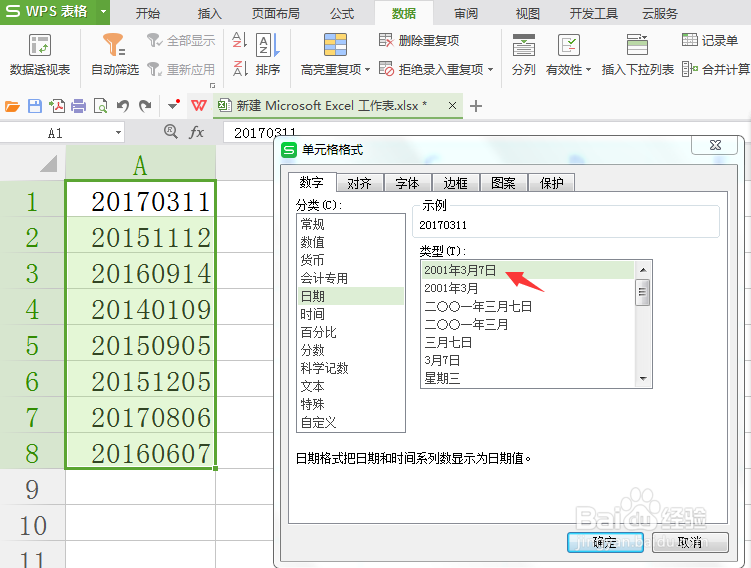
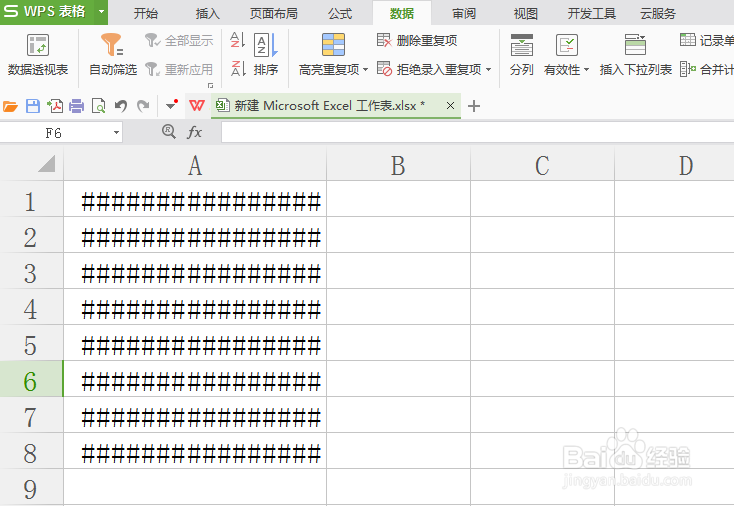
2、 选中需要修改格式的单元格,点击【数据-分列】,选择“分隔符号”进行下一步,分隔符号选择“其他”,然后选择“日期”:“YMD”得到“XXXX/XX/XX”格式的日期。
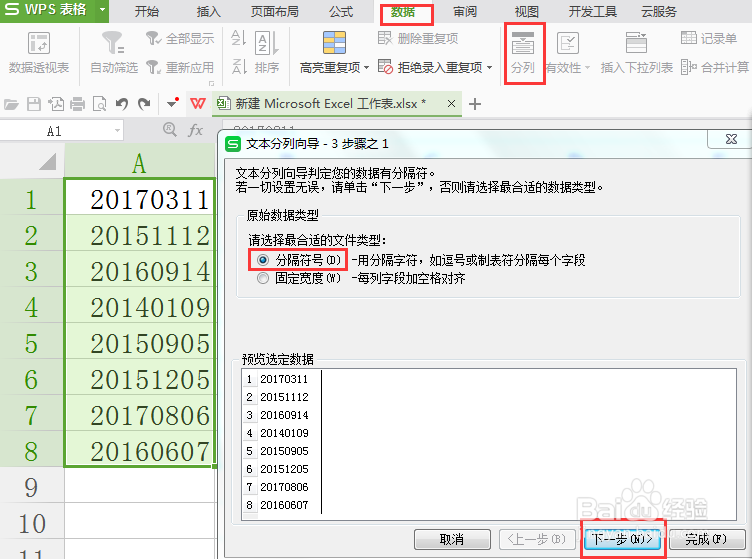
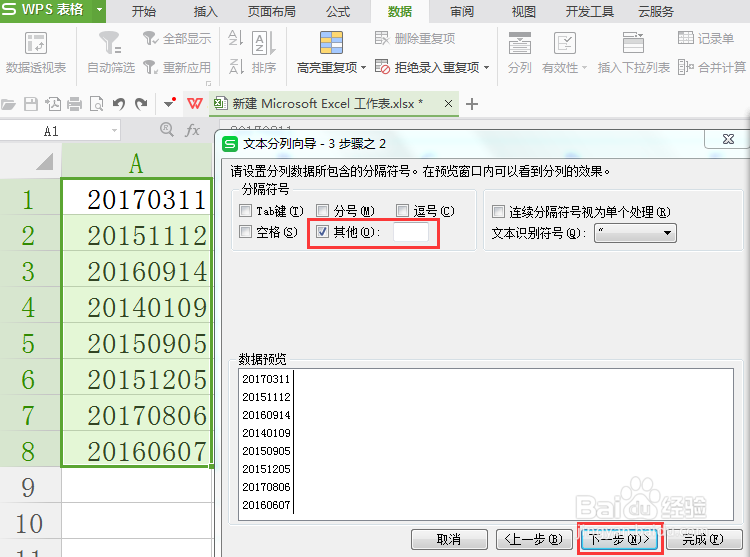
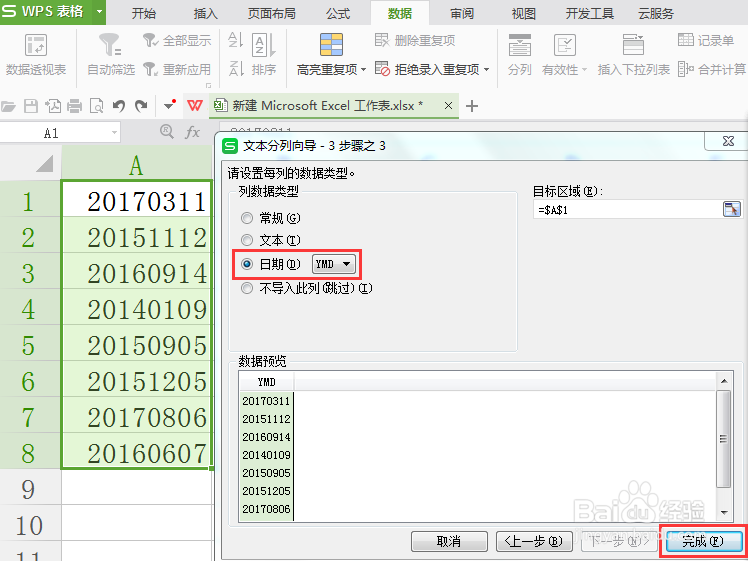
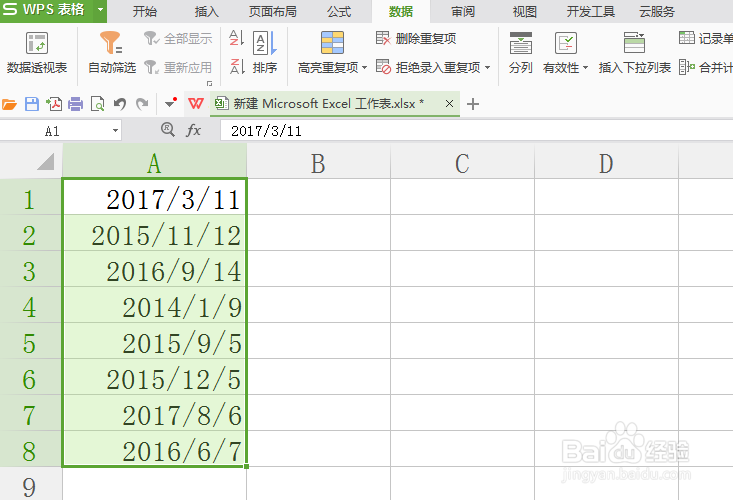
3、 “XXXX/XX/XX”类型切换至“XXXX年XX月XX日”及其他格式只需通过【单元格格式】就可以做到了。
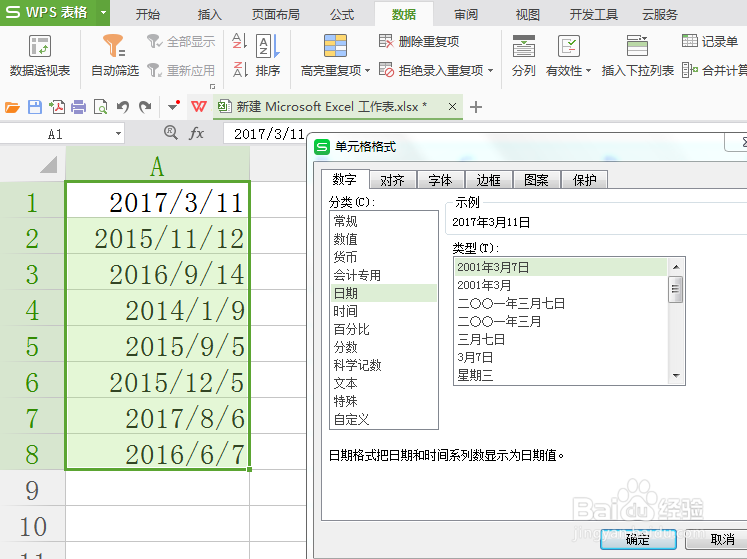

“XXXX.XX.XX”型
1、 这一类型也无法通过【单元格格式】直接修改,最简单的是采用【替换】,选中单元格,将“.”替换成“/”,就可以轻松得到“XXXX/XX/XX”型,进而做其他变化。
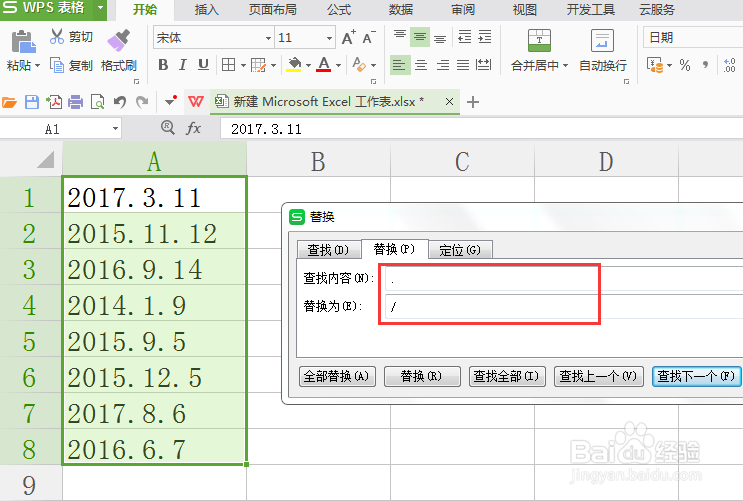
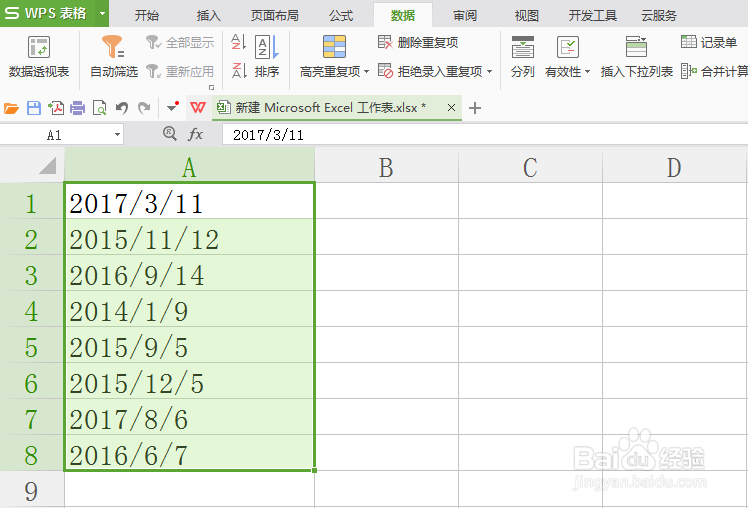
变回“XXXXXXXX”型
1、 拥有“XXXX/XX/XX”型,可以轻松通过【单元格格式】变回“XXXXXXXX”型,这里需要用到自定义类型,字母y代漉胜衲仰表年,m代表月,d代表日,出现的次数就代表显示的位数,比如“yyyymmdd”为“20170629”,”yymmdd”为”170629”并且可以和“/”、“-”等组合成需要的格式。
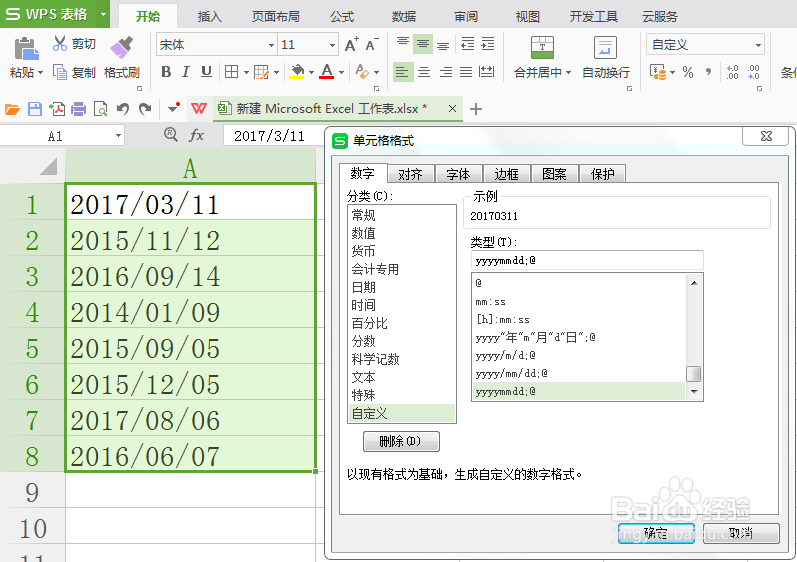
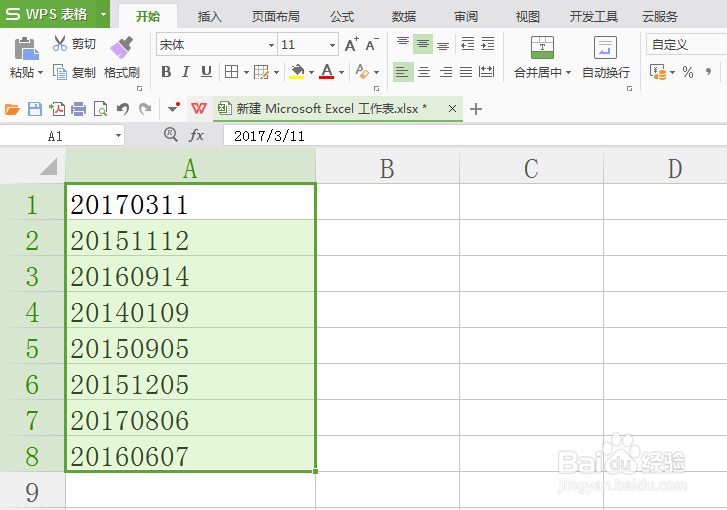
使用函数修改日期格式
1、 函数同样可以修改日期的格式,主要运用在公式的套用中,这里使用“TEXT”函数,图中需要修改格式的单元格在A1,在B1单元格内输入=TEXT(A1,"yyyymmdd"),即可得到所需格式,引号中的内容也可以根据实际需要进行修改。